Việc cập nhật chương trình cơ sở của bộ định tuyến sẽ khắc phục các lỗi hoặc trục trặc bảo mật trong thiết bị mạng, đồng thời cải thiện thêm trải nghiệm Wi-Fi của bạn. Mặc dù hầu hết các sản phẩm của TP-Link tự động kiểm tra và nâng cấp, nhưng bạn cũng có tùy chọn thực hiện việc này theo cách thủ công.
Mặc dù thực hiện cập nhật chương trình cơ sở tương đối dễ dàng nhưng thực hiện việc này sai có thể làm mất hiệu lực bảo hành của bộ định tuyến hoặc thậm chí gây hư hỏng vĩnh viễn. Bạn luôn nên thực hiện thủ công hoặc sử dụng kết nối có dây nếu đó là bản nâng cấp trực tuyến. Ngoài ra, bạn nên tránh tắt nguồn thiết bị của mình khi quá trình cập nhật đang diễn ra.
Cập nhật trực tuyến
Cách dễ nhất để cập nhật chương trình cơ sở trên bất kỳ bộ định tuyến TP-Link nào là tìm kiếm trực tuyến cần thiết. Có một nút chuyên dụng cho phép bạn xác định xem thiết bị của mình có cần nâng cấp hay không.
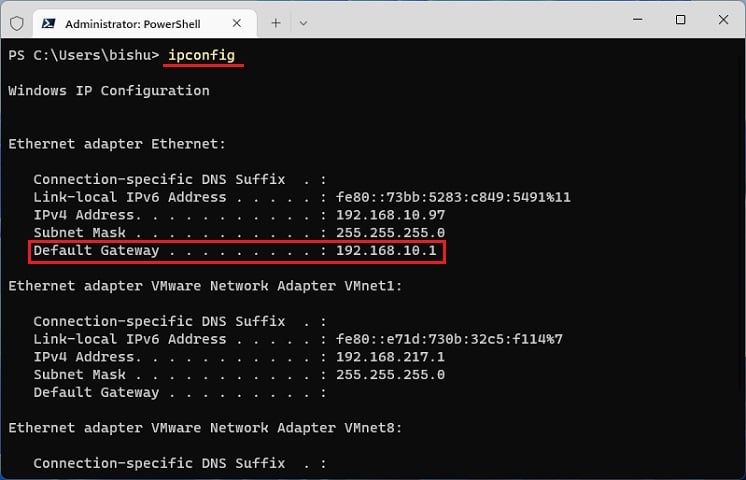
Để trình diễn, chúng tôi đã sử dụng mẫu Archer C7. Tuy nhiên, hướng dẫn từng bước trong phần này cũng giống với tất cả các bộ định tuyến TP-Link khác.
Mở Giao diện quản lý bộ định tuyến
Trước khi bắt đầu cập nhật chương trình cơ sở, trước tiên bạn cần truy cập cài đặt của bộ định tuyến bằng cổng mặc định. Dưới đây là hướng dẫn đầy đủ về cách truy cập cài đặt bộ định tuyến Wi-Fi của bạn:
Trước tiên, tìm kiếm Dấu nhắc Lệnh hoặc Windows Powershell trong Menu Bắt đầu và khởi chạy nó. Trong giao diện dòng lệnh, hãy thực hiện lệnh sau để lấy chi tiết IP của bạn:
ipconfig Kiểm tra trường Cổng mặc định trong bộ điều hợp Ethernet hoặc Wi-Fi, tùy theo điều kiện nào là kết nối mạng hiện tại của bạn.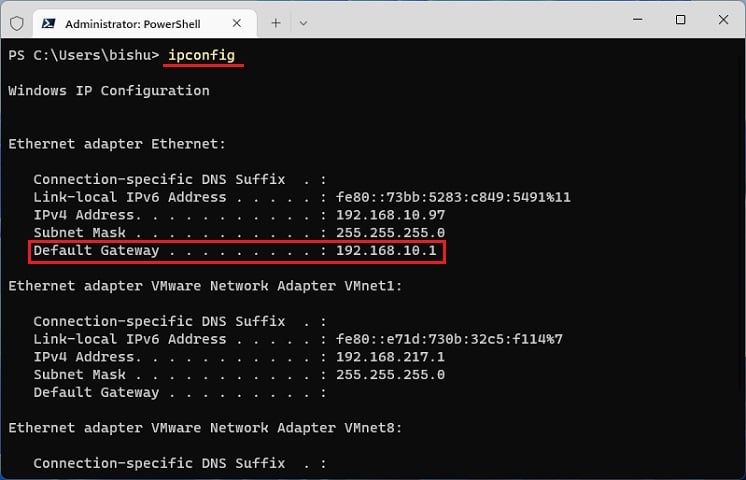 Sao chép IP và dán vào trường địa chỉ của trình duyệt web.
Sao chép IP và dán vào trường địa chỉ của trình duyệt web.
Ngoài ra, bạn có thể điều hướng đến giao diện quản lý của bộ định tuyến từ địa chỉ sau:
http://tplinkwifi.net Tại đây, nhập đúng thông tin đăng nhập để đăng nhập vào trang cấu hình của bộ định tuyến. Theo mặc định, tên người dùng và mật khẩu trong tất cả các bộ định tuyến TP-Link đều là quản trị viên (viết thường).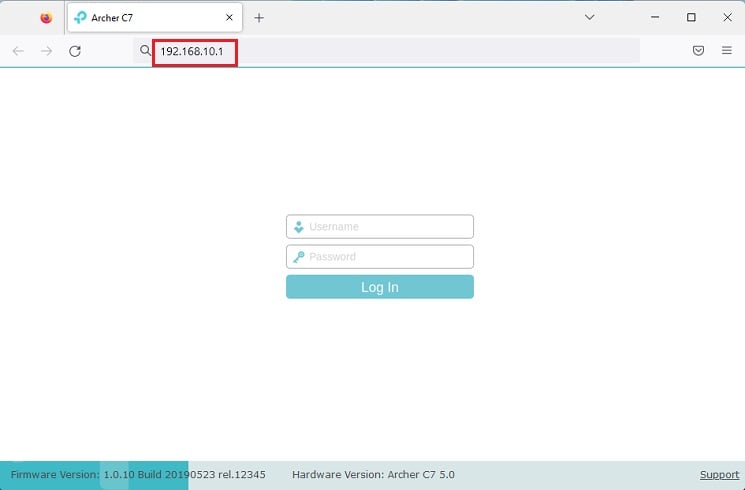
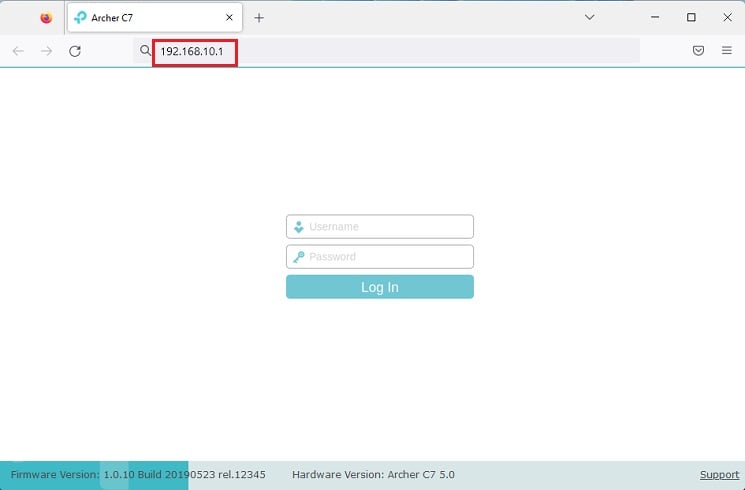
Điều hướng đến phần Nâng cấp chương trình cơ sở
Mỗi bảng điều khiển bộ định tuyến đều có tùy chọn Nâng cấp chương trình cơ sở chuyên dụng, trong đó bạn có thể thực hiện cả cập nhật thủ công và trực tuyến. Để điều hướng tại đây, vui lòng làm theo các hướng dẫn bên dưới:
Sau khi bạn đăng nhập vào bộ định tuyến của mình, hãy điều hướng đến tab Nâng cao. Từ phần bên trái của trang web, chọn Công cụ hệ thống.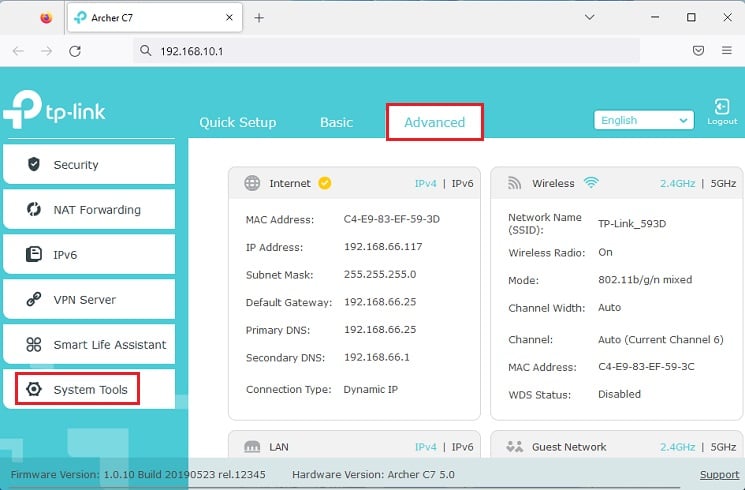
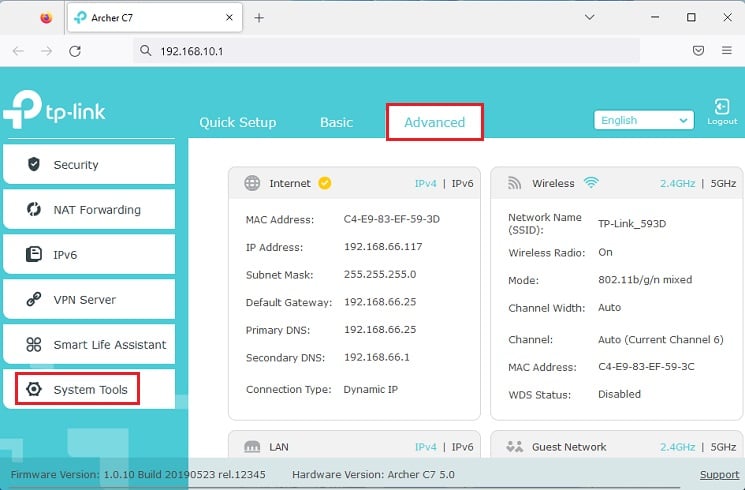 Tại đây, tìm và mở Nâng cấp chương trình cơ sở.
Tại đây, tìm và mở Nâng cấp chương trình cơ sở.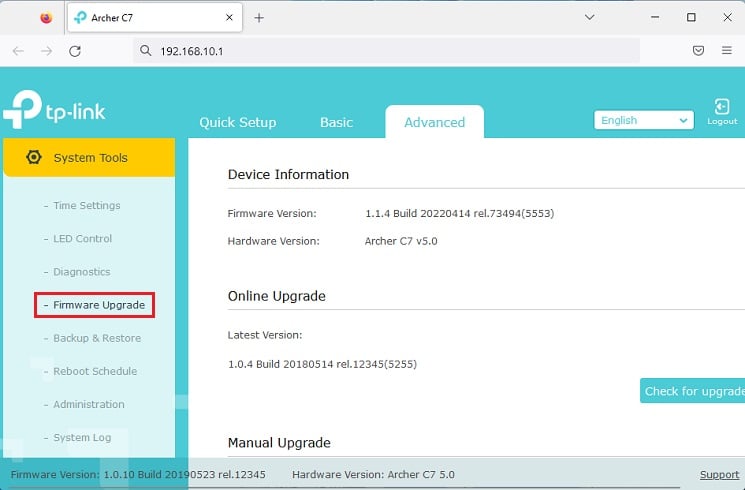
Kiểm tra và cập nhật chương trình cơ sở
Cuối cùng, bạn có thể kiểm tra xem có bản cập nhật chương trình cơ sở nào cho bộ định tuyến TP-Link của mình hay không. Nếu có phiên bản mới, một tùy chọn chuyên dụng sẽ bật lên cho phép bạn nâng cấp phiên bản đó:
Trong phần Nâng cấp trực tuyến, nhấn nút Kiểm tra nâng cấp.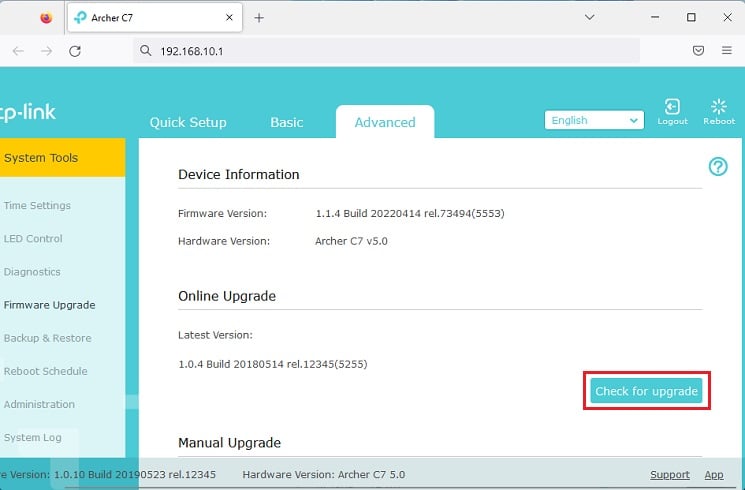
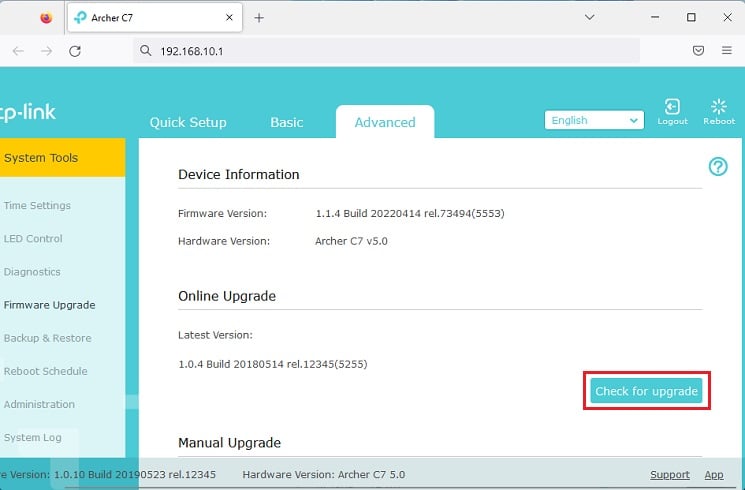 Đợi cho đến khi phiên bản mới nhất được kiểm tra trực tuyến.
Đợi cho đến khi phiên bản mới nhất được kiểm tra trực tuyến.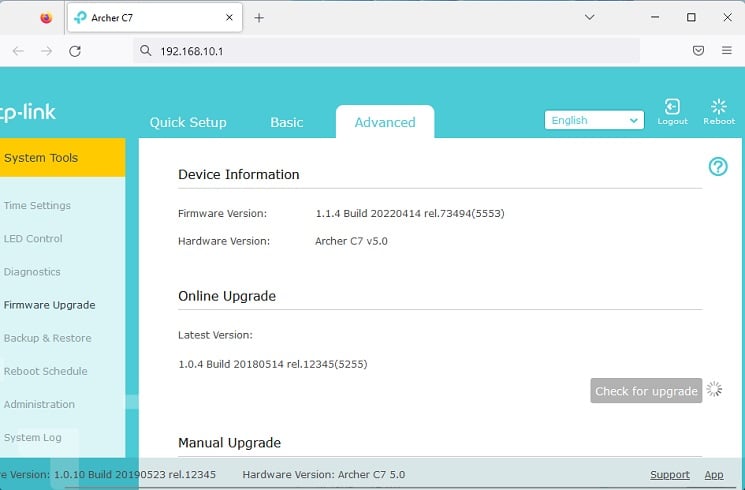
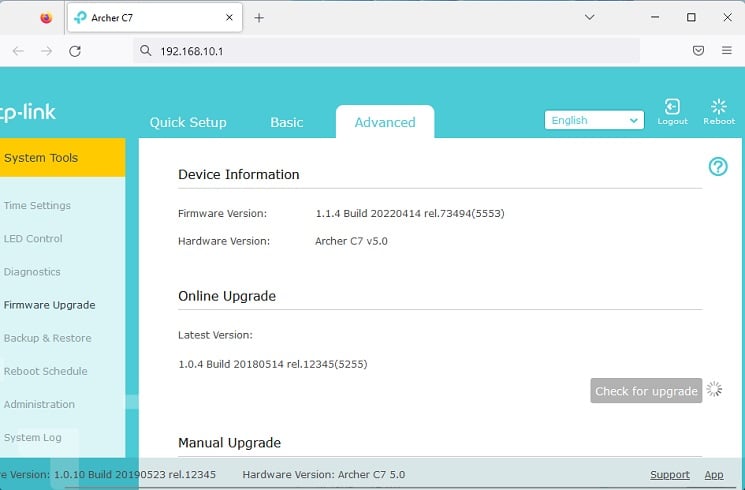 Nếu được tìm thấy, nút Nâng cấp chương trình cơ sở sẽ bật lên. Nhấn nó để bắt đầu quá trình. Sau khi cập nhật hoàn tất, vui lòng đặt lại và thiết lập lại bộ định tuyến TP-Link. Điều này là để đảm bảo rằng thiết bị mạng xử lý bản nâng cấp mới nhất.
Nếu được tìm thấy, nút Nâng cấp chương trình cơ sở sẽ bật lên. Nhấn nó để bắt đầu quá trình. Sau khi cập nhật hoàn tất, vui lòng đặt lại và thiết lập lại bộ định tuyến TP-Link. Điều này là để đảm bảo rằng thiết bị mạng xử lý bản nâng cấp mới nhất.
Cập nhật thủ công
Phương pháp cập nhật chương trình cơ sở trực tuyến có thể không khả dụng trên một số mẫu TP-Link. Ngoài ra, sự cố Internet trong quá trình nâng cấp có thể gây ra hỏng hóc. Cách tốt nhất để khắc phục điều này là cập nhật chương trình cơ sở theo cách thủ công.
Đối với vấn đề này, trước tiên bạn cần kiểm tra phiên bản phần cứng, sao lưu cấu hình hiện tại của bạn và tải xuống tệp zip thích hợp từ trang web chính thức của TP-Link. Dưới đây là hướng dẫn từng bước về cách thực hiện việc đó.
Kiểm tra phiên bản phần cứng
Phiên bản phần cứng là một yếu tố quan trọng cần xem xét khi cập nhật chương trình cơ sở của bộ định tuyến. Việc cài đặt sai tệp có thể làm mất hiệu lực bảo hành của bộ định tuyến TP-Link của bạn và trong trường hợp xấu nhất, nó có thể làm hỏng thiết bị vĩnh viễn.
Bạn có thể kiểm tra phiên bản phần cứng từ nhãn phía sau và các ký tự được khắc trên thiết bị TP-Link của bạn. Một kỹ thuật đơn giản hơn nhiều là tìm nó từ giao diện quản lý:
Sử dụng thông tin xác thực chính xác để đăng nhập vào trang cấu hình của bộ định tuyến. Bây giờ, điều hướng đến Nâng cao Công cụ hệ thống > Nâng cấp chương trình cơ sở. Trong phần Thông tin thiết bị, hãy chọn trường Phiên bản phần cứng như hiển thị bên dưới.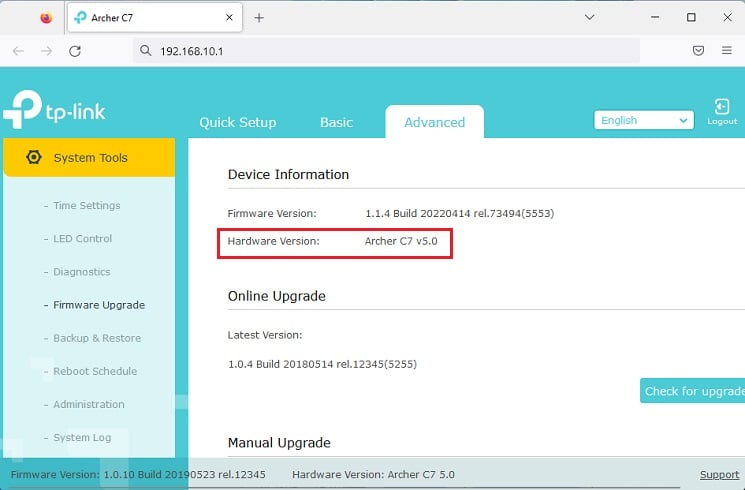
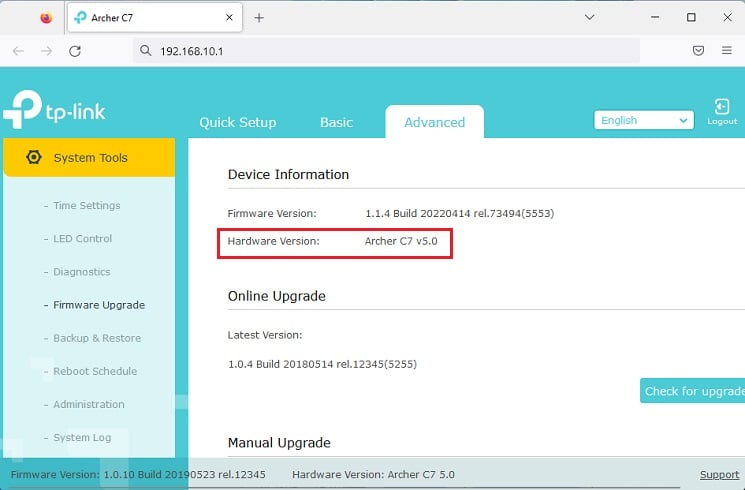
Sao lưu cài đặt hiện tại
Vì bạn sẽ cần đặt lại bộ định tuyến của mình sau khi nâng cấp chương trình cơ sở, chúng tôi khuyên bạn nên sao lưu cấu hình hiện tại. Bằng cách này, bạn không phải nhập lại mọi thứ từ đầu theo cách thủ công:
Trong giao diện quản lý của bộ định tuyến, hãy chuyển đến Nâng cao và mở rộng tab Công cụ hệ thống. Bây giờ, hãy chọn Sao lưu và khôi phục.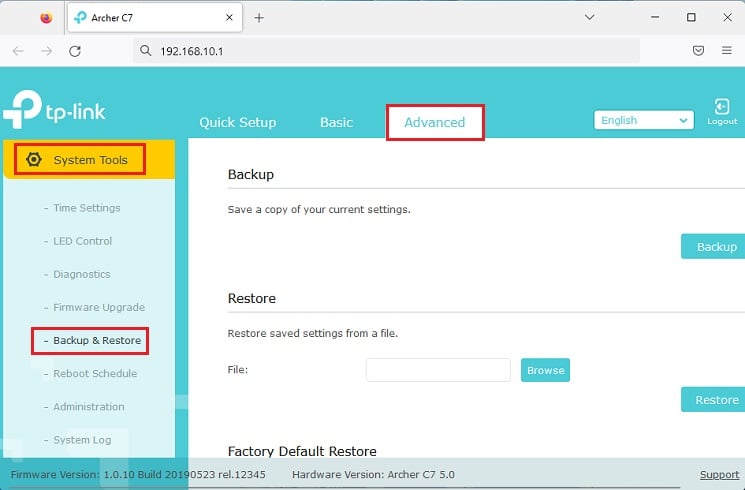
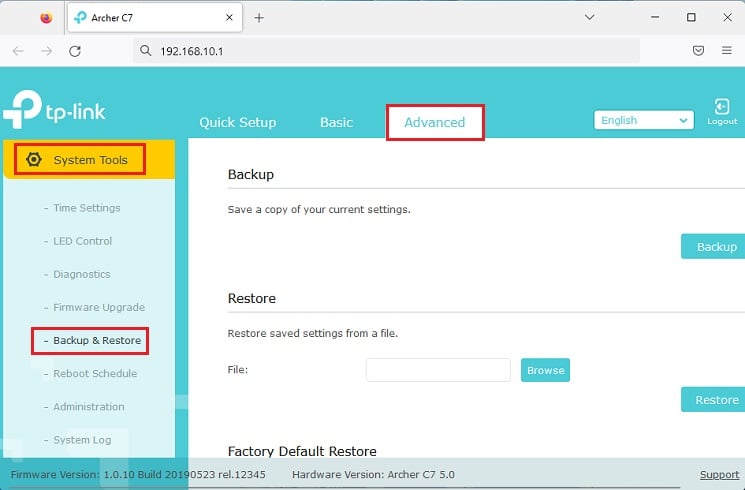 Di chuyển đến phần bên phải và nhấp vào nút Sao lưu để lưu bản sao cài đặt hiện tại của bạn.
Di chuyển đến phần bên phải và nhấp vào nút Sao lưu để lưu bản sao cài đặt hiện tại của bạn.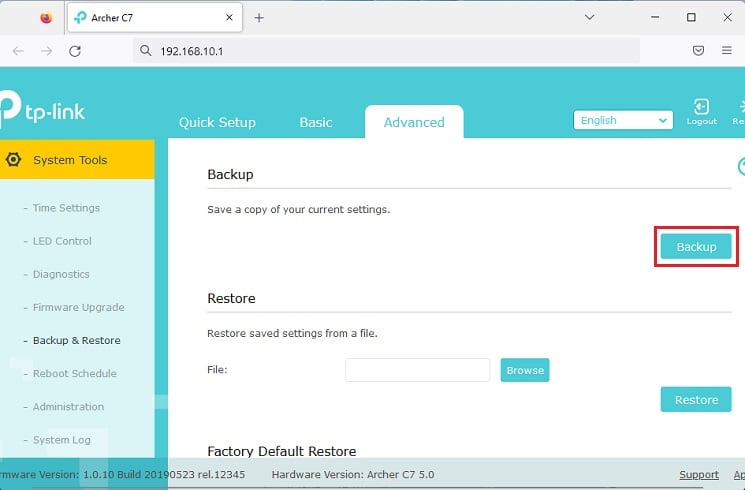
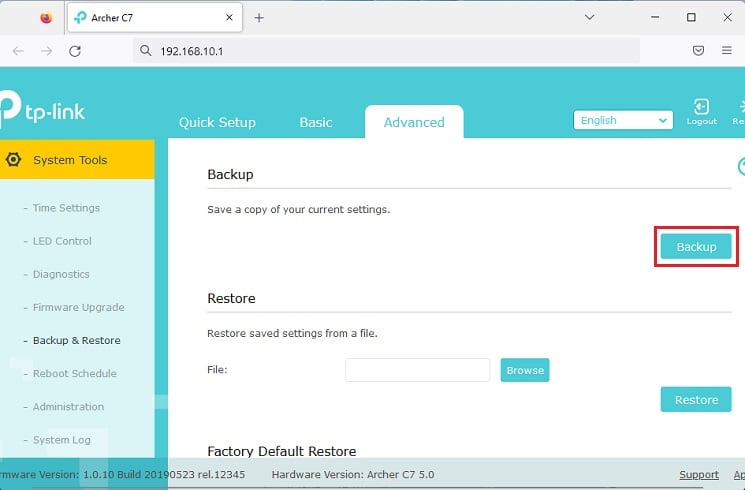 Trong hộp thoại, hãy đặt vị trí bạn muốn và lưu tệp sao lưu.
Trong hộp thoại, hãy đặt vị trí bạn muốn và lưu tệp sao lưu.
Tải xuống chương trình cơ sở mới nhất
Sau khi bạn đã kiểm tra phiên bản phần cứng và sao lưu cài đặt hiện tại, đã đến lúc tải xuống chương trình cơ sở mới nhất có sẵn cho phiên bản bộ định tuyến của bạn. Trong khi làm như vậy, bạn sẽ cần kiểm tra ngày xuất bản và chỉ cài đặt tệp thích hợp. Vui lòng thực hiện theo quy trình dưới đây về cách thực hiện việc này một cách chính xác:
Điều hướng đến Trung tâm tải xuống trên trang web chính thức của TP-Link. Trong trường Số kiểu, hãy nhập kiểu máy chính xác. Ví dụ: nếu kiểu máy của bạn là Archer C7, hãy nhập giống như vậy tại đây. Bây giờ, một liên kết xuất hiện trong Trang chủ > Bộ định tuyến > Bộ định tuyến WiFi như hình bên dưới. Chỉ cần nhấp vào đây để mở trang tải xuống cho mô hình của bạn.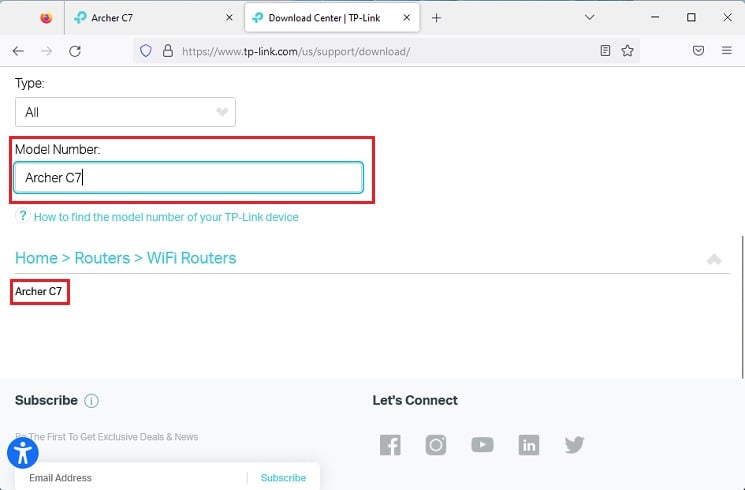
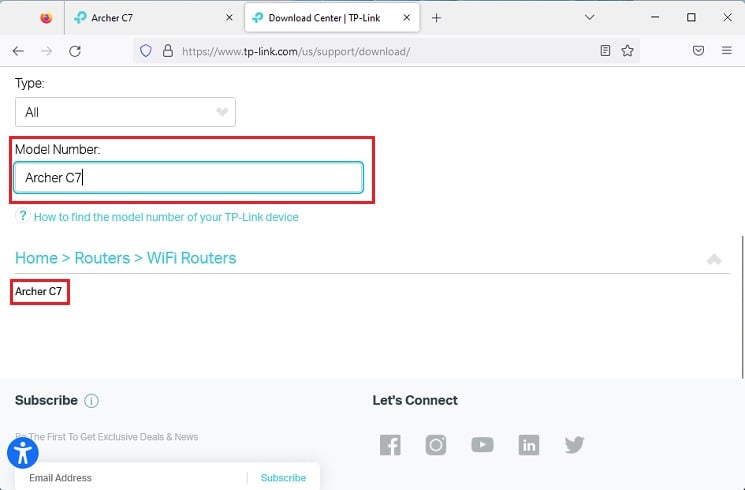 Mở rộng menu thả xuống’Vui lòng chọn phiên bản phần cứng’và chọn phiên bản phù hợp.
Mở rộng menu thả xuống’Vui lòng chọn phiên bản phần cứng’và chọn phiên bản phù hợp.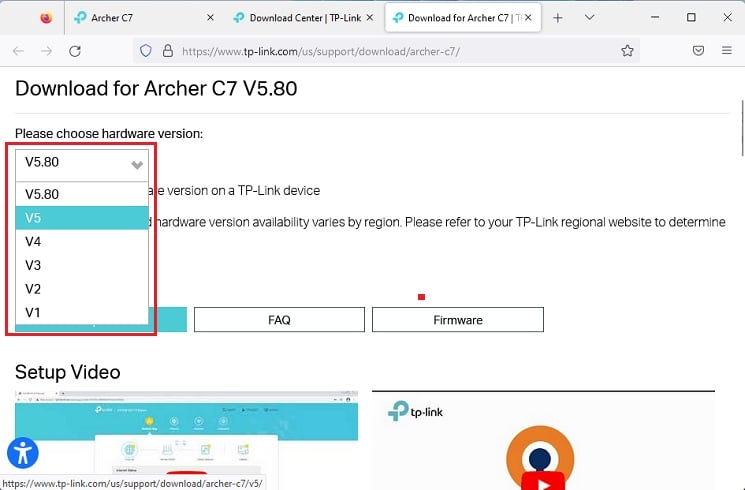
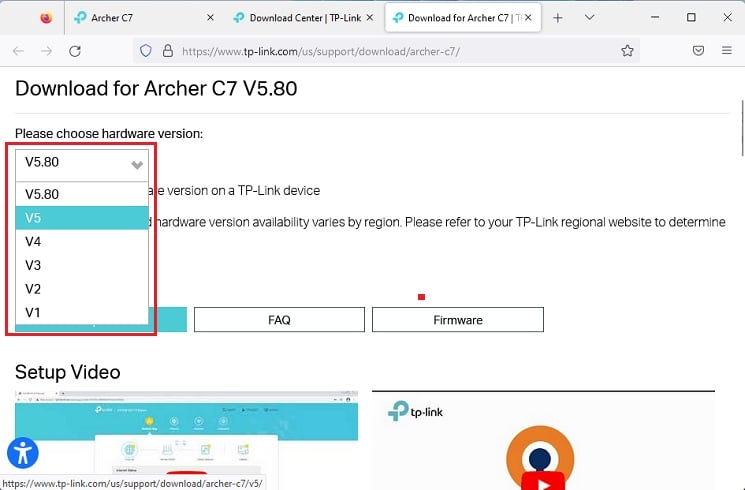 Sau đó, nhấn tab Chương trình cơ sở.
Sau đó, nhấn tab Chương trình cơ sở.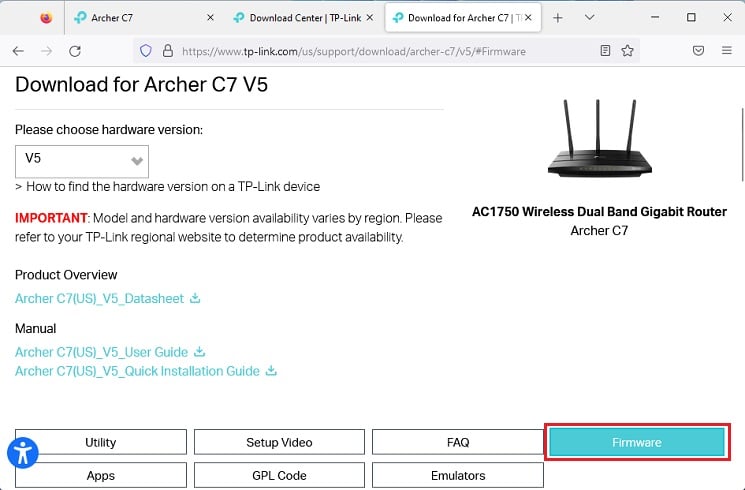
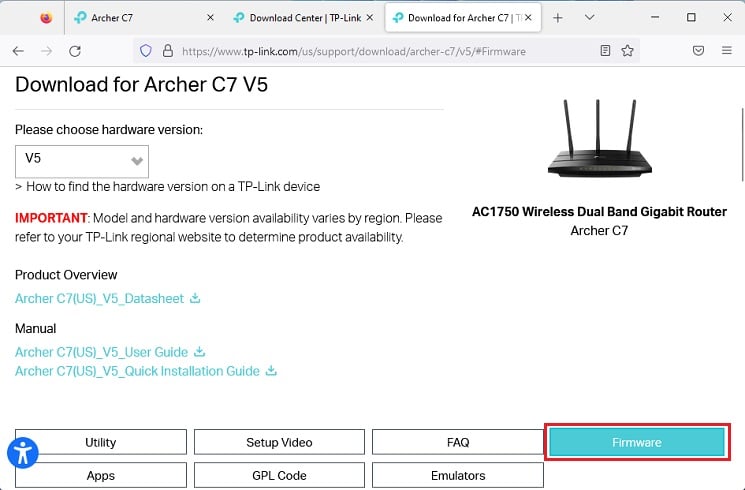 Cuộn xuống n và kiểm tra Ngày xuất bản để xác định phiên bản mới nhất. Tiếp theo, nhấn nút Tải xuống, sau đó nhấn Tải xuống để xác nhận hành động của bạn.
Cuộn xuống n và kiểm tra Ngày xuất bản để xác định phiên bản mới nhất. Tiếp theo, nhấn nút Tải xuống, sau đó nhấn Tải xuống để xác nhận hành động của bạn.
 Bây giờ, hãy đến vị trí và giải nén tệp đã tải xuống.
Bây giờ, hãy đến vị trí và giải nén tệp đã tải xuống.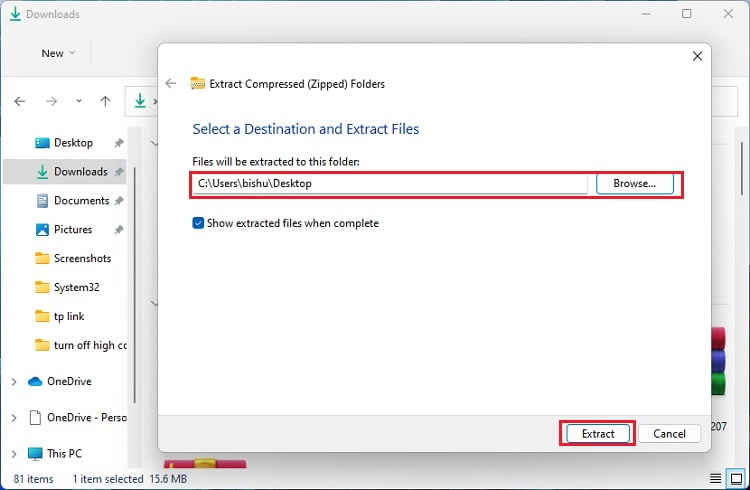
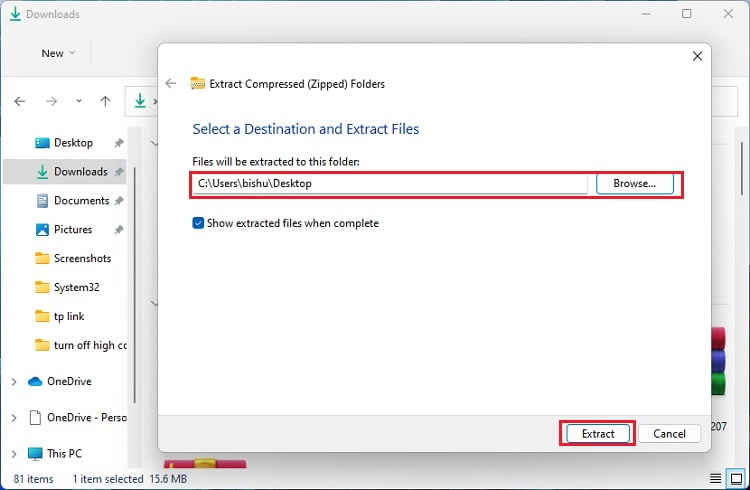
Thực hiện cập nhật chương trình cơ sở thủ công
Sau khi quá trình tải xuống hoàn tất, đã đến lúc tải tệp.bin lên phần Nâng cấp chương trình cơ sở trong bảng điều khiển của bộ định tuyến.
Trước khi làm điều đó, vui lòng ngắt kết nối mạng Wi-Fi của bạn và sử dụng kết nối ethernet. Nếu điều này là không thể, vui lòng đóng tất cả các ứng dụng truy cập internet. Khi đã xong, hãy làm theo quy trình dưới đây:
Mở giao diện quản lý của bộ định tuyến và chuyển đến Nâng cao Công cụ hệ thống > Nâng cấp chương trình cơ sở. Trong Nâng cấp thủ công, nhấn nút Duyệt qua.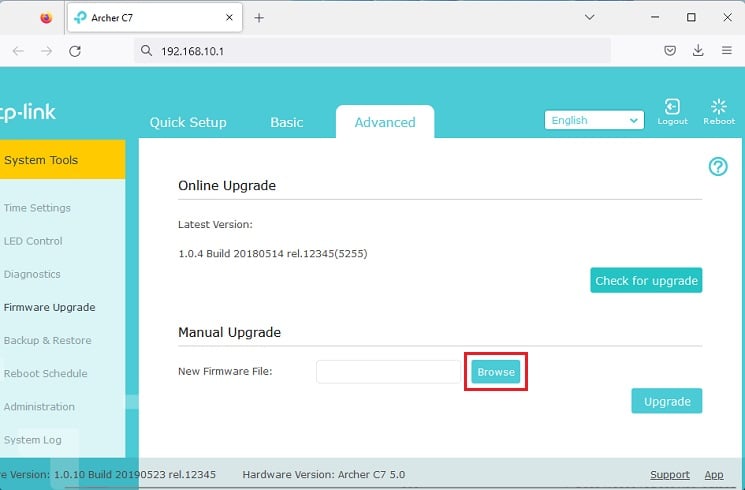
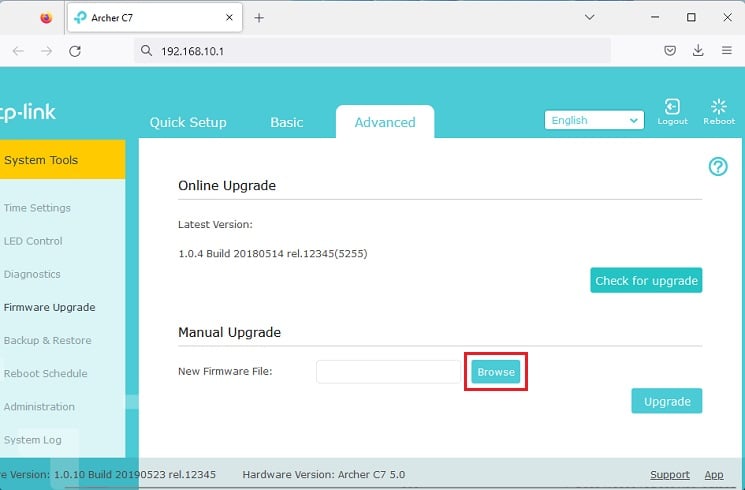 Điều hướng đến vị trí giải nén, mở tệp và nhấp đúp vào tệp.bin.
Điều hướng đến vị trí giải nén, mở tệp và nhấp đúp vào tệp.bin.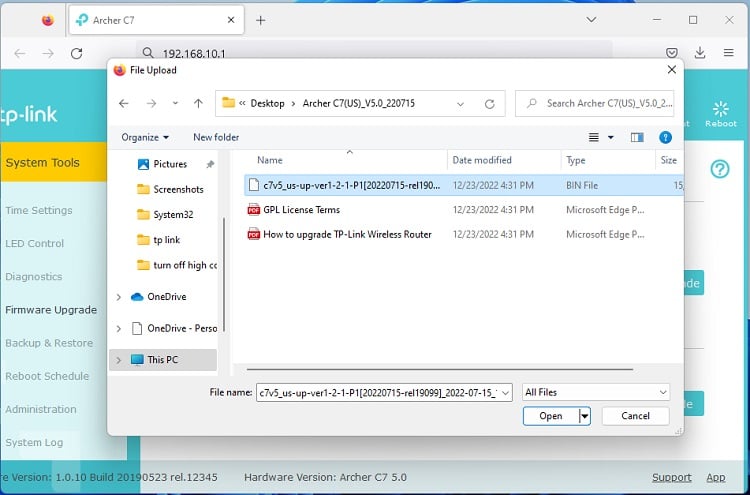 Bây giờ, hãy nhấn nút Nâng cấp.
Bây giờ, hãy nhấn nút Nâng cấp.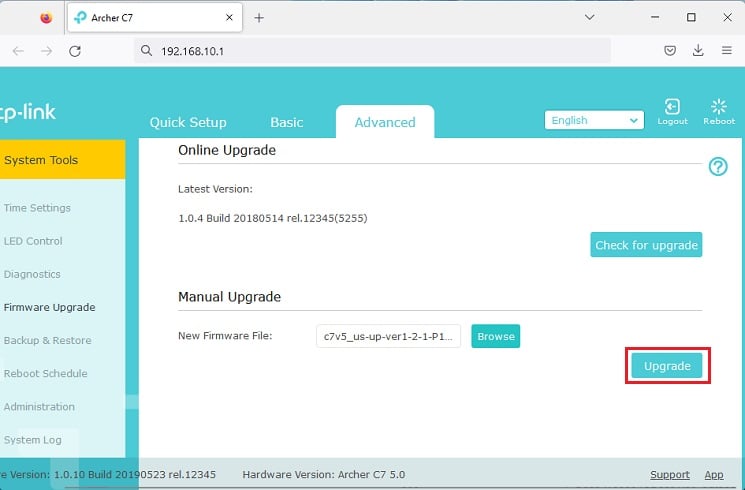
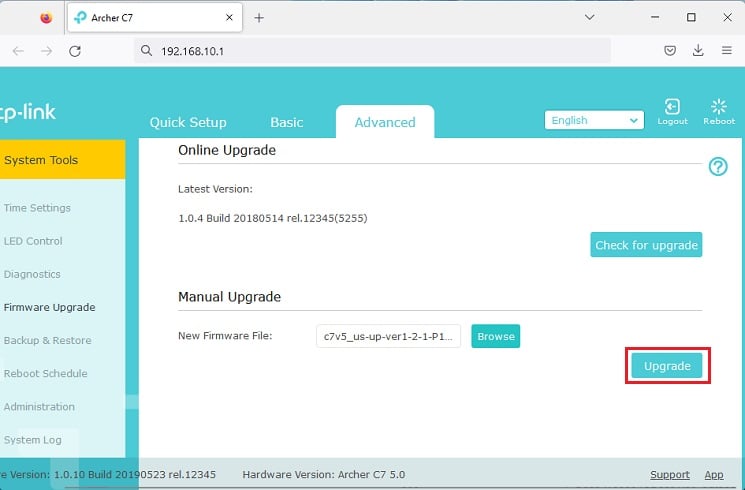 Sau khi lời nhắc xác nhận mở ra, nhấn Có.
Sau khi lời nhắc xác nhận mở ra, nhấn Có.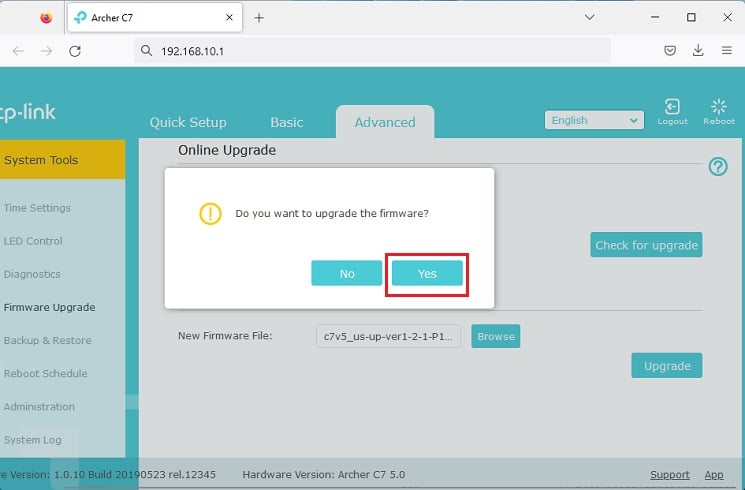
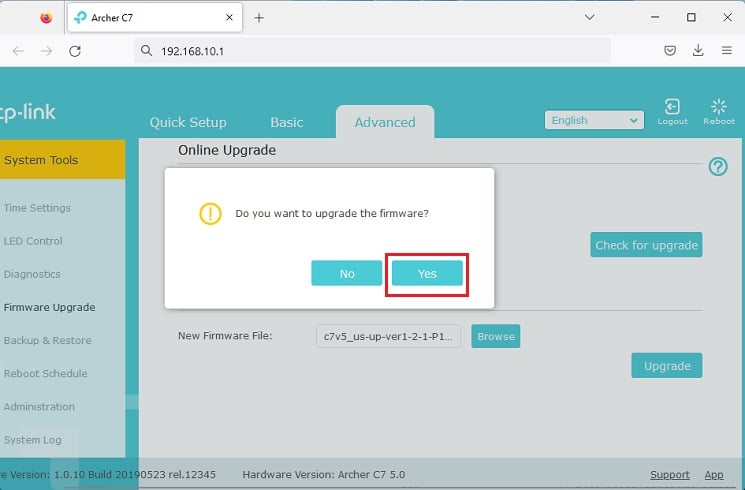 Đợi cho đến khi cập nhật chương trình cơ sở hoàn tất. Quá trình này có thể mất vài phút.
Đợi cho đến khi cập nhật chương trình cơ sở hoàn tất. Quá trình này có thể mất vài phút.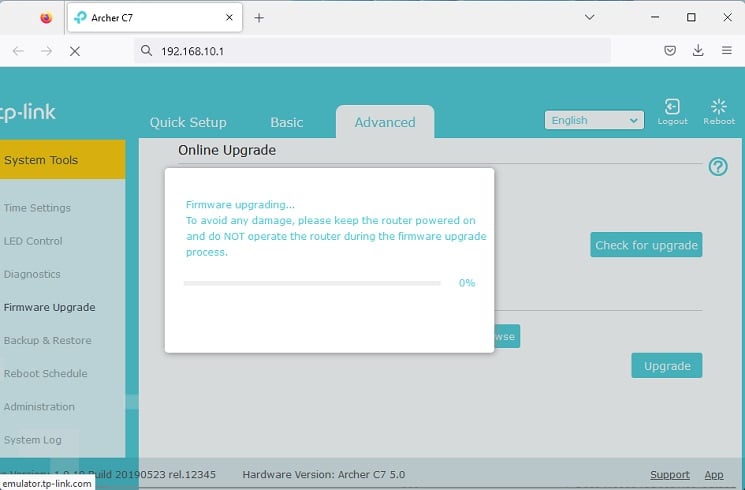
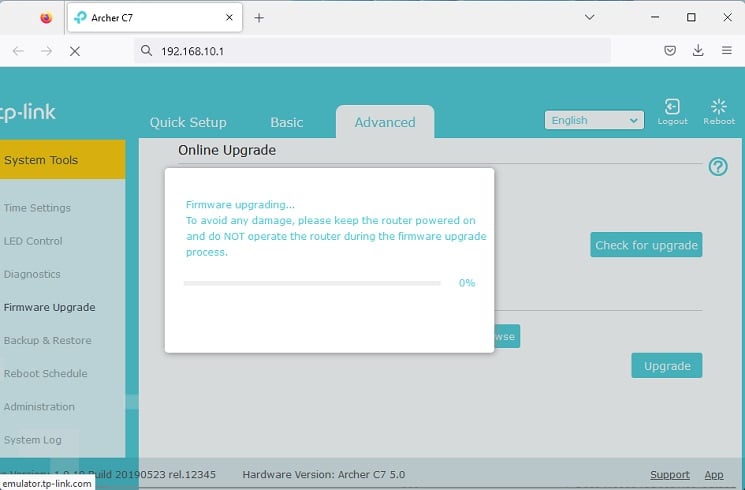 Cuối cùng, đặt lại bộ định tuyến TP-Link của bạn bằng cách nhấn nút chuyên dụng trong khoảng năm đến mười giây. Sau khi hoàn tất thiết lập cơ bản, hãy điều hướng đến phần Sao lưu & khôi phục để khôi phục cài đặt đã lưu.
Cuối cùng, đặt lại bộ định tuyến TP-Link của bạn bằng cách nhấn nút chuyên dụng trong khoảng năm đến mười giây. Sau khi hoàn tất thiết lập cơ bản, hãy điều hướng đến phần Sao lưu & khôi phục để khôi phục cài đặt đã lưu.


